이번 3장에서 먼저 해볼것은 클릭할 때 액션을 수행하는 버튼을 추가하는 것을 해볼것이다.
내장 파이썬은 GUI_create_button_change_property.py 파일이다.
아래와 같이 코드를 짜주고 실행하면 맨 하단과 같이 나타난다.
설명은 하단에

기본적으로 click_me()변수는 모듈 레벨의 변수이므로 함수를 호출하는 함수 위에서 이 변수를 선언하면 함수 내부에서 액세스를 할수 있다.
23행은 버튼이 클릭되면 호출되는 이벤트 핸들러이며 29행에서 버튼을 만들고 click_me()함수에 명령을 바인드 한다.


이해가 안된다면 코드를 하나하나 수정하면서 아 이러한 부분이구나 라는 것을 인지하면서 가길 추천한다.
독한한 사람으로써 혼자서 하나하나 해체를 해봐야지 이해가 빨리 되는 것 같다.
요것 하나로 끝내면 그러니
텍스트 박스 위젯을 보겠습니다.
아래와 같이 일단 적고 f5를 해봅시다.

그리고 설명 갑니담
name = tk.StringVar()이라는 것을 활용하여 click_me()에서 action text를 수정한 것을 볼수 있습니다.
ttk.Entry (win, width 넓이 , textvariable은 StringVar()을 활용하는 name에 저장한다는 의미입니다.

위젯에 포커스 설정이란
마우스를 빈칸란에 누르고 입력을 하는 것이아니라
바로 실행되자마자 키보드로 입력이 가능하도록 도와주는 기능이다.
name_num.focus()
을 하단에 적으면 됩니다.
비활성화란 action.configure(state='diabled')을 할시 버튼이 비활성화 되는 것을 의미한다.
'『 Python 』 > Python GUI' 카테고리의 다른 글
| [6] Python GUI 프레임 만들기 (0) | 2019.09.04 |
|---|---|
| [5] Python GUI 스크롤 텍스트 웻젯 (0) | 2019.09.04 |
| [4] python GUI 콤보 박스 위젯 + 체크 버튼 만들기 (0) | 2019.09.04 |
| [2] python GUI 크기조정, 라벨 추가하기 (0) | 2019.09.04 |
| [1] Python 첫 GUI 만들기 (0) | 2019.03.10 |
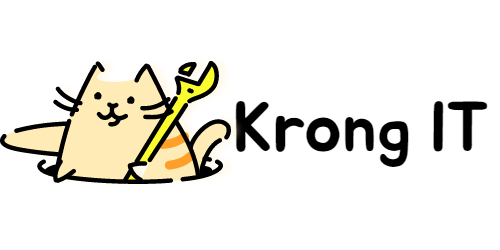




댓글